So verwenden Sie TeamViewer ohne Installation
Aktualisiert Marsch 2023: Erhalten Sie keine Fehlermeldungen mehr und verlangsamen Sie Ihr System mit unserem Optimierungstool. Holen Sie es sich jetzt unter - > diesem Link
- Downloaden und installieren Sie das Reparaturtool hier.
- Lassen Sie Ihren Computer scannen.
- Das Tool wird dann deinen Computer reparieren.
Jeder, der jemals eine TeamViewer-Anwendung verwendet hat, um eine Remoteverbindung zwischen zwei Computern herzustellen, wird Ihnen erklären, warum TeamViewer die am meisten bevorzugte Software für Remote-Support, Remote-Verwaltung und Online-Besprechungen ist.
Es gibt viele Gründe, warum über 220 Millionen Computer- und Smartphone-Benutzer TeamViewer für die Remoteverbindung verwenden. Einer der vielen Gründe ist die Tatsache, dass es für den persönlichen und nicht kommerziellen Gebrauch völlig kostenlos ist. Dies bedeutet, dass Heimanwender die beste Fernbedienungssoftware verwenden können, ohne die Lizenz erwerben zu müssen.
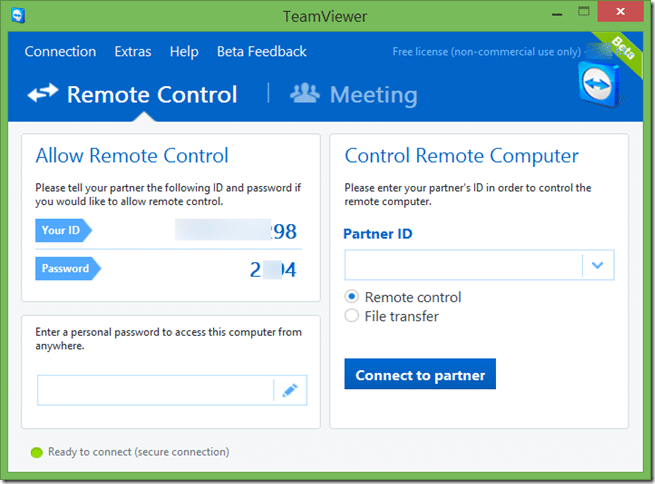
Wenn Sie Ihren Freunden und anderen bei der Lösung ihrer Softwareprobleme geholfen haben, wissen Sie wahrscheinlich, dass viele Benutzer keine Software auf ihren PCs installieren möchten, die sie zuvor noch nicht verwendet haben. Wenn Sie einem Freund oder Kunden aus der Ferne helfen möchten, ohne TeamViewer auf Ihrem oder dem PC Ihres Kunden zu installieren, sind Sie froh zu wissen, dass TeamViewer verwendet werden kann, ohne es tatsächlich zu installieren.
Wichtige Hinweise:
Mit diesem Tool können Sie PC-Problemen vorbeugen und sich beispielsweise vor Dateiverlust und Malware schützen. Außerdem ist es eine großartige Möglichkeit, Ihren Computer für maximale Leistung zu optimieren. Das Programm behebt häufige Fehler, die auf Windows-Systemen auftreten können, mit Leichtigkeit - Sie brauchen keine stundenlange Fehlersuche, wenn Sie die perfekte Lösung zur Hand haben:
- Schritt 1: Laden Sie das PC Repair & Optimizer Tool herunter (Windows 11, 10, 8, 7, XP, Vista - Microsoft Gold-zertifiziert).
- Schritt 2: Klicken Sie auf "Scan starten", um Probleme in der Windows-Registrierung zu finden, die zu PC-Problemen führen könnten.
- Schritt 3: Klicken Sie auf "Alles reparieren", um alle Probleme zu beheben.
Befolgen Sie einfach die folgenden Anweisungen, um den TeamViewer ohne Installation zum Laufen zu bringen.
Führen Sie TeamViewer ohne Installation aus
Schritt 1: Laden Sie TeamViewer herunter, indem Sie die offizielle Seite besuchen. Wir empfehlen Ihnen zwar, die neueste Version von TeamViewer herunterzuladen, Sie müssen jedoch sicherstellen, dass Sie keine Version von TeamViewer herunterladen oder verwenden, die größer ist als die auf dem Computer installierte Version, mit der Sie Ihren Computer steuern oder unterstützen. Der Grund dafür ist, dass Sie keine Verbindung von TeamViewer 9 zu TeamViewer 10 herstellen können, aber umgekehrt ist dies möglich.
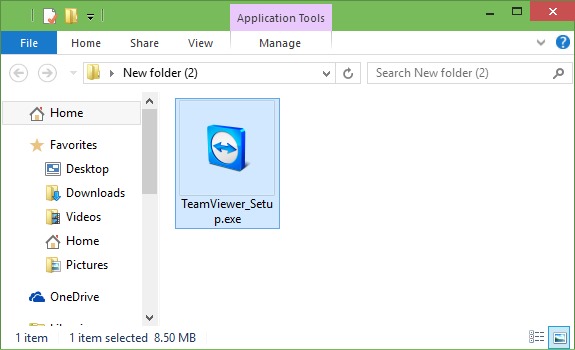
Schritt 2: Doppelklicken Sie nach dem Herunterladen der Setup-Datei von TeamViewer darauf, um das Setup auszuführen. Keine Sorge, wir werden TeamViewer nicht installieren.
Schritt 3: Nach dem Starten des Setups wird der folgende Bildschirm angezeigt:
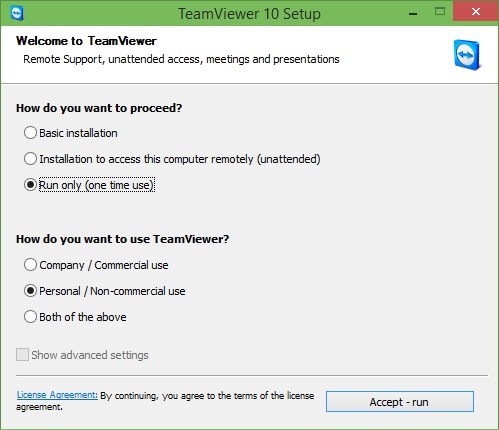
Wählen Sie hier unter Wie möchten Sie fortfahren die Option Nur ausführen (einmalige Verwendung) und dann aus, wie Sie TeamViewer verwenden möchten, bevor Sie auf die Schaltfläche Akzeptieren-Ausführen klicken, um TeamViewer ohne Installation zu starten.
Beachten Sie, dass Sie die obigen Schritte jedes Mal ausführen müssen, wenn Sie TeamViewer ohne Installation ausführen möchten. Alternativ können Sie auch die portable Version von TeamViewer herunterladen. Obwohl auf der offiziellen TeamViewer-Seite keine tragbare TeamViewer-Version angeboten wird, können Sie die neueste Version unter PortableApps.com herunterladen.
Die Verwendung von TeamViewer zum Übertragen von Dateien könnte Sie ebenfalls interessieren.

